Android TV werkt heel veel als goede oude Android voor smartphones. Als er een app die niet direct beschikbaar is op de officiële Play Store, U kunt altijd sideload van vertrouwde apk download sites. Zoek niet verder dan APKPure, APK Mirror, Aptoide en APK Store of de legitieme App websites. Een woord van waarschuwing hier wel; niet alle apps zijn veilig om te downloaden.
het proces om een APK-bestand te installeren op Android TV is echter niet zo eenvoudig als het zou moeten zijn. Het ding is, Android TV niet leuk spelen met apps niet gesanctioneerd door de Play Store. Zelfs na het succesvol installeren van de apps, Je kan ze niet zien weergegeven met andere apps uit de Play Store. In plaats daarvan, moet u een andere app installeren (gelukkig beschikbaar op de Play Store) om ze te kunnen bekijken.
even terzijde, houd er rekening mee dat sideloading apps per ongeluk sidesteps Google ‘ s Play Protect beveiligingsfuncties. Maar als je het goed vindt, kunnen we je met een goed geweten doorlaten.
draadloos Bestandsbeheer

er zijn tal van manieren om te downloaden en te installeren APK-bestanden op je Android TV. Als je technisch onderlegd bent, kun je dit op zes manieren doen vanaf zondag voordat je broodrooster pings. Maar wat ik was op zoek naar al was een gemakkelijke probleemloze manier om een APK te installeren niet gevonden op de Play Store. Na het doorzoeken van de Play Store en het downloaden van een gazillion apps, we toevallig op de draadloze File Manager. Het lijkt niet veel op het oppervlak, maar het krijgt de klus vrij efficiënt gedaan.
dit is wat u moet doen.
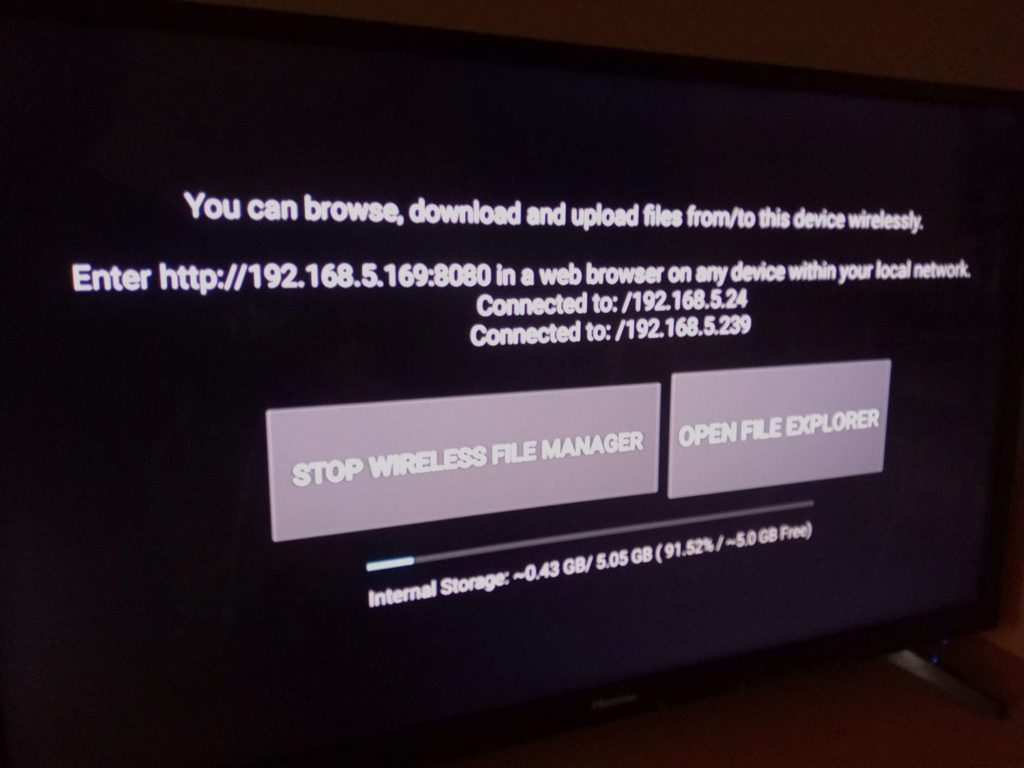
>>Download een APK bijvoorbeeld Aptoid, een gratis alternatieve app store voor Android TV en set-top boxes op uw PC met behulp van uw browser.
> >installeer Wireless File Manager vanuit de Play Store
>>Open Wireless File Manager. Volg de prompt om opslagrechten te verlenen.
>>select Allow
>>Tik op “Start Wireless File Manager”
>>voer de opgegeven URL in (i.e http://192.168.5.169:8080) in een webbrowser binnen uw lokale netwerk. Het moet hetzelfde netwerk zijn op zowel PC als Android TV.
>>navigeer in uw browser naar ‘Bestand kiezen’ om het APK-bestand te uploaden naar de map Wireless File Manager.
>>druk op send
>>Ga naar uw Android TV en open File Explorer in uw Wireless File Manager app.
>>klik op uw nu zichtbare bestand APK te installeren. Volg alle aanwijzingen.
Onbekende bronnen inschakelen
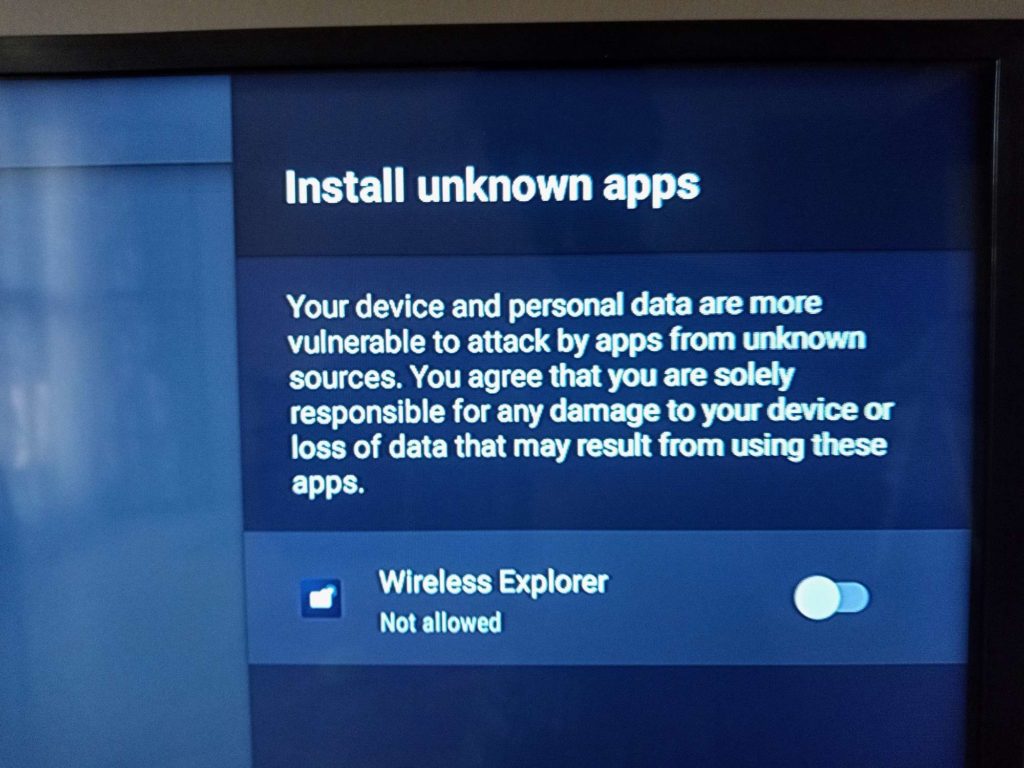
zelfs als je gaat om het een gewoonte om uit te nodigen niet-geananceerde apps door de achterdeur, Android zal niet laten u de deur open. Android TV laat je alleen toe om individuele apps te installeren van onbekende bronnen. Noem het het maken van een nuchtere beslissing elke keer wanneer u een app te installeren. Als zodanig moet u ermee instemmen dat u als enige verantwoordelijk bent voor eventuele schade aan uw apparaat of verlies van gegevens als gevolg van het gebruik van apps van onbekende bronnen.
nog iets. Je moet de app die je installeert nog een toestemming te geven. Vaak, de app zal vragen om toegang te krijgen tot foto ‘ s, media en bestanden op uw apparaat. Als je het op Toestaan hebt ingesteld, ben je helemaal klaar.
gerelateerd:
- Xiaomi Mi Box s Review: Android TV op elke TV voor een fatsoenlijke prijs
- Xiaomi Mi TV Stick Review: een pocket-vriendelijke Android TV Box
enkele andere manieren om APK ‘ s te installeren van onbekende bronnen
- USB flash drive: Download de APK zoals eerder vermeld op een USB-drive en sluit deze aan op de Android TV box. Gebruik een file manager te lokaliseren en te installeren van de APK.
- Installeer apps van derden, bijvoorbeeld Aptoid die hun eigen repositories hebben van apps die u kunt installeren.
- overdracht APK-bestand via USB: het is niet voor zwak hart
Foto van Panos Sakalakis op Unsplash
